Taula de continguts
L'article us proporcionarà els mètodes bàsics sobre com convertir Fitxer de text a Excel automàticament. De vegades, podeu desar les vostres dades en un Fitxer de text i, més tard, haureu de treballar amb aquestes dades a Excel per analitzar-les. Per aquest motiu, heu de convertir aquest Fitxer de text en un full de càlcul Excel .
En aquest article, convertirem el següent Fitxer de text que hem anomenat Converteix fitxer de text a Excel . He donat aquí una vista prèvia de com es veurà aquest Fitxer de text després de convertir-lo en un full de càlcul Excel .
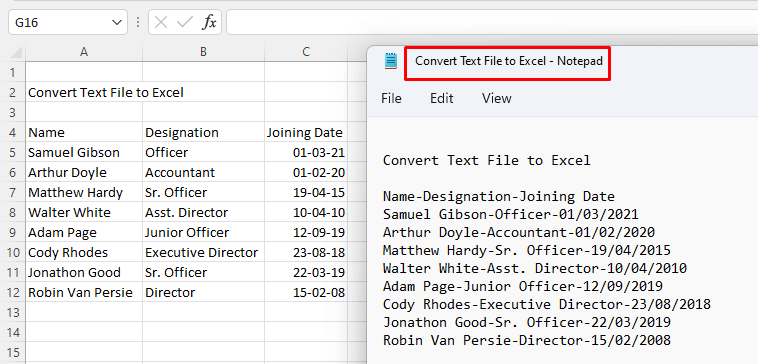
Baixeu el quadern de pràctiques
Converteix fitxer de text a Excel.txtConverteix text a Excel.xlsx
3 Maneres de convertir un fitxer de text a Excel automàticament
1. Obrir el fitxer de text directament a Excel per convertir-lo en un fitxer Excel
La millor manera de convertir un Fitxer de text en un full de càlcul o fitxer Excel és obriu el Fitxer de text directament des del Fitxer d'Excel . Anem a seguir el procés següent.
Passos:
- Primer, obriu un Fitxer d'Excel i després aneu a Fitxer Pestanya .
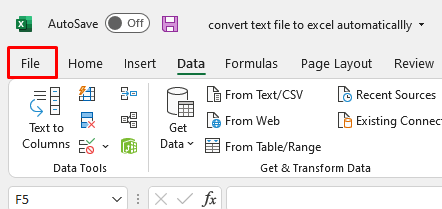
- A continuació, seleccioneu l'opció Obre de la barra verda .
- Seleccioneu Navega . Veureu que apareix la finestra Obre .
- Seleccioneu el Fitxer de text des de la seva ubicació i feu clic a Obre a Obre
- Assegureu-vos-hotenir l'opció Tots els fitxers

- Després, apareixerà l' Auxiliar d'importació de text . Quan vam separar les nostres columnes per un Delimitador ( guions ( – )), seleccionem Delimitador i anem a Següent .
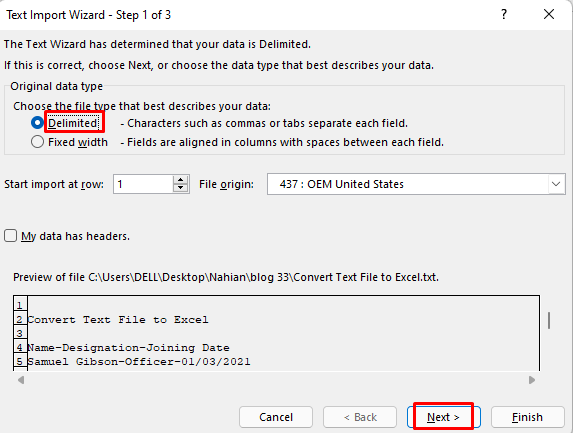
- Marqueu Altres i poseu un Guioó ( – ) i aneu a Següent .

- Després, feu clic a Finalitza .
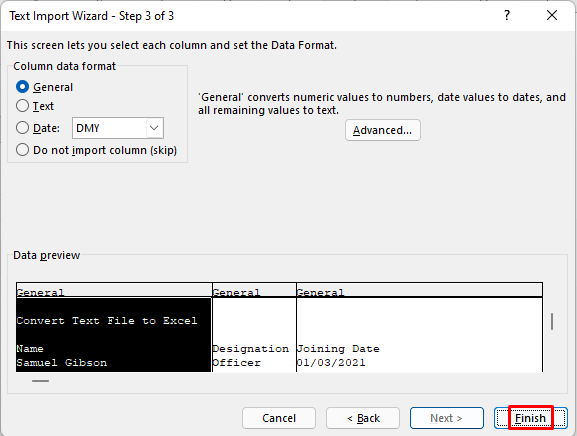
- A continuació, veureu que les dades del Fitxer de text apareixen al Fitxer d'Excel actual.
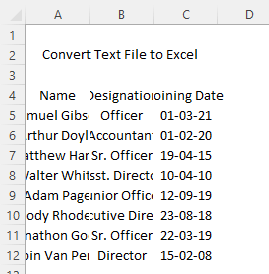
- Les dades que veus estan en un estat desordenat. Així que he formatat el text segons la meva comoditat.
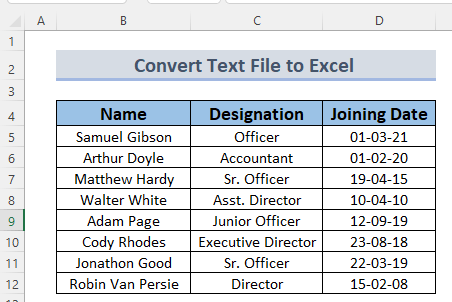
Així podeu convertir Fitxer de text a Excel automàticament.
Llegir més: Com convertir el Bloc de notes a Excel amb columnes (5 mètodes)
2. Ús de l'assistent d'importació de text per convertir fitxers de text a Excel automàticament
Una altra manera de convertir Fitxer de text en un Excel és aplicar la Importació de text Assistent des de la pestanya Dades . Aquesta operació convertirà el vostre Fitxer de text en una Taula d'Excel . Vegem què passa quan implementem aquest mètode.
Pasos:
- Primer, seleccioneu Dades >> Des de Text/CSV
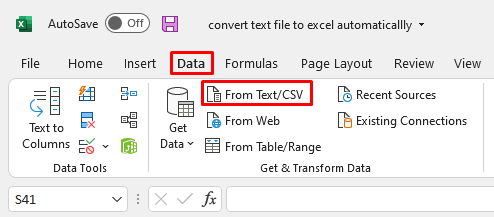
- A continuació, apareixerà la finestra Importa dades . Seleccioneu el Fitxer de text que voleu convertir des de la ubicació i feu clic a Importa . En el meu cas, aixòés Converteix el fitxer de text a Excel_1 .

- Veureu un Quadre de vista prèvia . Només cal que feu clic a Transforma .

- Després d'això, veureu les vostres dades del Fitxer de text en un Editor Power Query . Seleccioneu Inici >> Dividir columna >> Per delimitador

- A la finestra següent, heu de seleccionar el Delimitador en què es dividiran aquestes dades del Fitxer de text . En el nostre cas, és guionet ( – ).
- Seleccioneu Cada ocurrència del delimitador i feu clic a D'acord .

Després d'això, veuràs la divisió de dades d'una manera convenient.
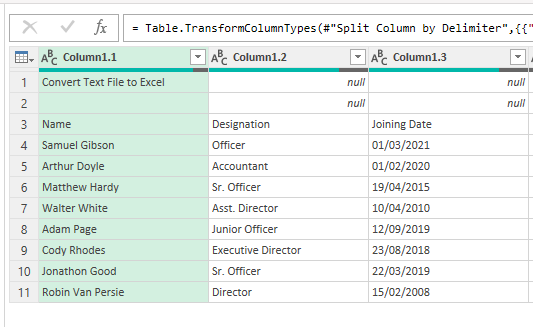
- Per carregar aquesta taula en un full Excel , només cal que feu clic a Tanca i amp; Carrega .

I ja està, veuràs la informació del Fitxer de text com a taula en un nou full Excel . Podeu formatar la taula segons la vostra conveniència.

Així podeu convertir Fitxer de text a Excel automàticament.
Llegir més: Convertir Excel a fitxer de text amb delimitador (2 enfocaments fàcils)
Lectures similars
- Com extreure l'any de la data a Excel (3 maneres)
- Com extreure un mes de la data a Excel (5 maneres ràpides)
- Extreu text després d'un caràcter a Excel (6 maneres)
- Fórmula d'Excel per obtenirEls 3 primers caràcters d'una cel·la (6 maneres)
- Com extreure dades d'un altre full en funció dels criteris d'Excel
3 . Aplicació de l'assistent per obtenir dades per convertir automàticament un fitxer de text a una taula d'Excel
També podeu convertir un fitxer de text a Excel utilitzant Obtén dades Assistent des de la pestanya Dades . Aquesta operació també convertirà el vostre Fitxer de text en una Taula d'Excel . Vegem què passa quan implementem aquest mètode.
Pasos:
- Primer, seleccioneu Dades >> Obteniu dades >> Des del fitxer >> Des del text/CSV
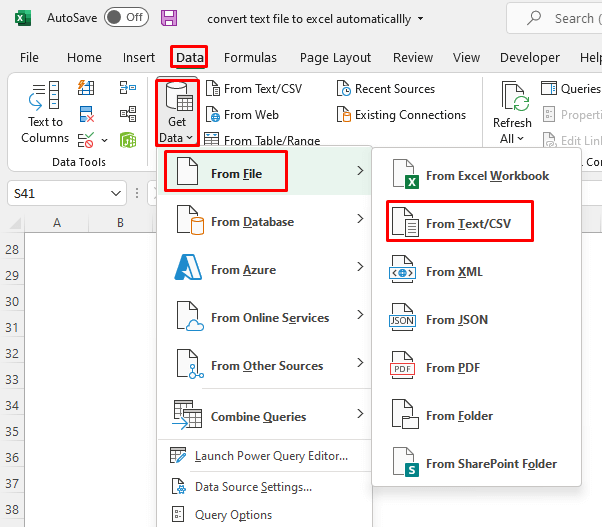
- A continuació, apareixerà la finestra Importa dades . Seleccioneu el Fitxer de text que voleu convertir des de la ubicació i feu clic a Importa . En el meu cas, és Converteix fitxer de text a Excel_1 .

- Veureu un Quadre de vista prèvia . Només cal que feu clic a Transforma .

- Després d'això, veureu les vostres dades del Fitxer de text en un Editor Power Query . Seleccioneu Inici >> Dividir columna >> Per delimitador

- A la finestra següent, heu de seleccionar el Delimitador en què es dividiran aquestes dades del Fitxer de text . En el nostre cas, és guionet ( – ).
- Seleccioneu Cada ocurrència del delimitador i feu clic a D'acord .

Després d'això, ho faràsveure les dades dividides d'una manera convenient.
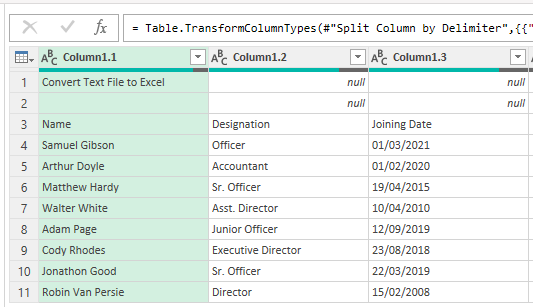
- Per carregar aquesta taula en un full Excel , només cal que feu clic a Tancar & Carrega .

I ja està, veuràs la informació del Fitxer de text com a taula en un nou full Excel . Podeu formatar la taula segons la vostra conveniència.

Així podeu convertir Fitxer de text a Excel taula automàticament.
Llegir més: Codi VBA per convertir un fitxer de text a Excel (7 mètodes)
Secció de pràctiques
Aquí, us dono les dades del Fitxer de text perquè pugueu crear el vostre propi Fitxer de text i convertir-lo en un Fitxer d'Excel al vostre propi.
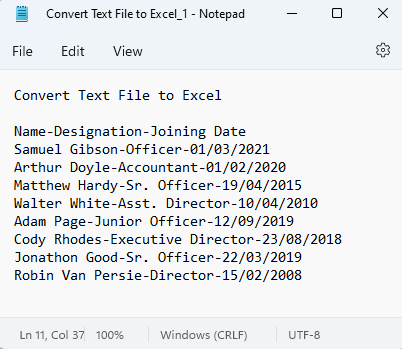
Conclusió
En poques paraules, aprendràs totes les maneres possibles de convertir Fitxer de text a Excel automàticament després de llegir aquest article. Això us estalviarà molt de temps perquè, en cas contrari, podeu transferir les dades del vostre Fitxer de text manualment. Si teniu altres idees o comentaris, compartiu-los al quadre de comentaris. Això m'ajudarà a enriquir el meu proper article.

